
iPhone’unuzda benzer fotoğraflar mı bulmanız gerekiyor? iOS, yinelenen fotoğrafları otomatik olarak bulmayı kolaylaştırmak konusunda harika bir iş çıkarır, ancak benzer fotoğraflar için aynı özelliğe sahip değil.
Ve çoğu durumda, görsel olarak aynı olan kopya fotoğraflar iOS tarafından yine de benzer fotoğraflar olarak kabul edilir. Bu, kütüphanenizi kolayca tanımlaması veya kurtulması zor tekrarlayan fotoğraflarla doldurmayı kolaylaştırır.
Bu kılavuz bununla ilgili size yardımcı olmayı amaçlamaktadır. Bu makalede, iPhone’da benzer fotoğrafları bulmanın 5 akıllı ve pratik yolunu göstereceğiz ve genellikle nereden geldiklerini kısaca ele alacağız.
İçindekiler
Benzer Fotoğrafların Yaygın Kaynakları
iOS, benzer fotoğrafları ve kopyaları tamamen farklı olarak değerlendirir, bu yüzden benzer fotoğraflar Fotoğraflar uygulamasında Kopyalar klasöründe görünmez. Peki, benzer fotoğrafları ilk etapta nasıl üretiyorsunuz ve onları “kopya olmayan” yapan nedir? İşte en yaygın yollar:
- Art arda birden fazla fotoğraf. Birden fazla fotoğraf çekerseniz, görsel olarak benzer görünseler bile (kamera hareketi, aydınlatma değişiklikleri veya konu değişiklikleri olmasa bile) yine de benzer fotoğraflar olarak kabul edilirler—çoğaltılmış fotoğraflar olarak değil.
- Seri çekim modlu fotoğraflar. Patlama modu kullanarak iPhone kameranızla fotoğraf çekmek, ardışık olarak birden fazla farklı fotoğraf oluşturur ve bunları tek bir seri halinde saklar. Fotoğraflar hızlı bir şekilde ardışık olarak çekildiği için neredeyse aynı görünebilirler. Ancak, ufak farklılıkları nedeniyle benzer fotoğraflar olarak kabul edilirler.
- Düzenlenmiş fotoğraflar. Diyelim ki bir fotoğrafın iki kopyasına sahipsiniz (bu noktada teknik olarak çoğaltılmış olarak kabul edilirler). Bir kopyayı düzenlediğinizde, sadece biraz kırpsanız bile, artık benzer fotoğraflar olarak kabul edilirler—çoğaltılmış olarak değil.
- Kaydedilen veya indirilen fotoğraflar. Fotoğraflar görsel olarak aynı olsa bile, hiçbir farklılık olmasa bile, meta verilerindeki farklılıklar nedeniyle teknik olarak benzer olarak kabul edilirler (çoğaltılmış olarak değil). Bu, bir fotoğrafı dosya eki olarak kaydettiğinizde veya indir başka bir kaynaktan kaydettiğinizde yaygın olarak meydana gelir.
Benzer iPhone Fotoğraflarını Bulmanın 5 Akıllı Yolu
Bu bölümde, iPhone’unuzda benzer fotoğrafları bulmanın 5 farklı yöntemini göstereceğiz. Fotoğraflarınıza ve onların meta verilerine bağlı olarak, bazı yöntemler hepsini toplamada diğerlerinden daha etkili olabilir.
Bunu akılda tutarak, bazı kullanıcıların tüm benzer fotoğrafları bulana kadar bu kılavuzdaki tüm yöntemleri denemesi gerekebilir. Ancak, birinci yöntemin en yüksek başarı oranına sahip olmasını sağladık — bu yüzden onunla başlayın.
Yöntem 1: Uygun Bir iPhone Temizleme Uygulaması Kullanın
iPhone’unuzda benzer fotoğrafları bulmanın en hızlı ve en kolay yolu, bu görev için özel olarak tasarlanmış bir özelliğe sahip üçüncü taraf bir temizleyici uygulaması kullanmaktır.
Bu kılavuzu herkesin takip edebilmesi için Clever Cleaner: AI Temizleme Uygulaması kullanacağız. Tamamen ücretsizdir ve diğer uygulamaların aksine, kullanım başına veya sınırlı deneme süresi boyunca sınırlama olmaksızın tüm özelliklerini kullanabilirsiniz.
Clever Cleaner, kitaplığınızdaki tüm benzer fotoğrafları tanımlamaya ve gruplamaya tamamen adanmış bir özelliği de içeren birkaç gereksiz dosya yönetim aracına sahiptir. Ve birçok temizleme uygulaması ile deneyimlerimize dayanarak, Clever Cleaner birbirlerinin kopyası olmadan gerçekten benzer olan fotoğrafları tanımada mükemmeldir. Birçok uygulama bu dengeyi sağlayamaz ve sonunda çok az benzerliğe sahip fotoğrafları gruplar veya yalnızca kopyaları tanımlayabilir.
Uygulama hafiftir ve hiçbir maliyeti yoktur (ve reklam da içermez), bu yüzden deneyin ve takip edin:
Adım 1. Clever Cleaner: AI Cleanup Uygulamasını İndir App Store’dan. İlk başlatma sırasında, Clever Cleaner kitaplığınıza erişim izni isteyecektir. Tam Erişim Verin.
Adım 2. Ekranınızın altındaki seçeneklerden Benzerler ‘i seçin. Bu menüde, Clever Cleaner’ın sizin için otomatik olarak derlediği tüm benzer fotoğrafları bulacaksınız. Bu noktada, Clever Cleaner’ın bulduğu tüm benzer fotoğrafları (bir “en iyi” kopyayı bırakarak) otomatik olarak silmek istiyorsanız Akıllı Temizlik ‘a dokunabilirsiniz. Ancak belirli bir grup benzer fotoğrafı incelemek istiyorsanız, bir kez dokunun.
Adım 3. Clever Cleaner, geri kalanını silmek isterseniz, küme arasından sizin için en iyisini otomatik olarak seçer (Best Shot etiketi ile işaretlenir).
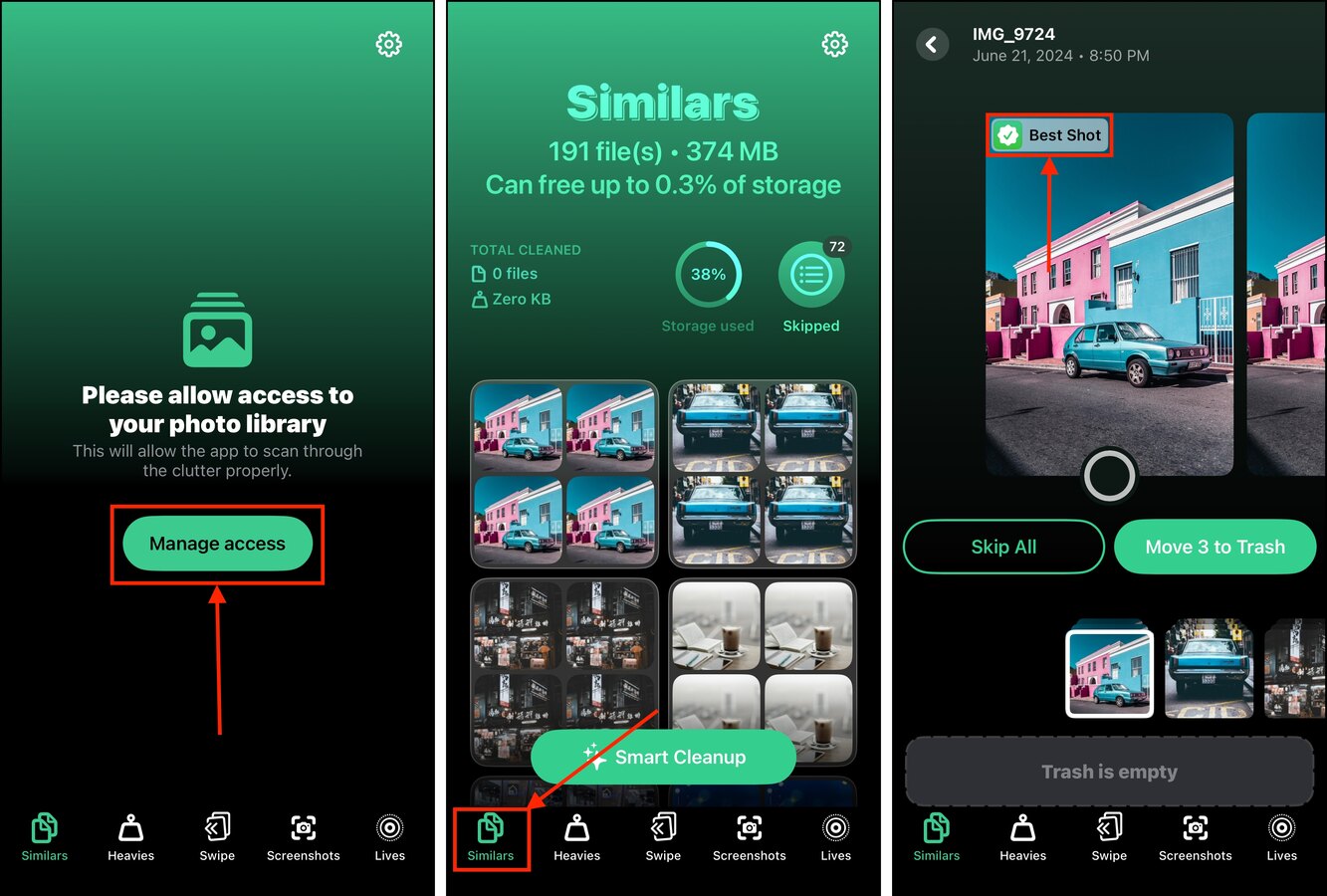
Yöntem 2: Seri Çekim Modu Fotoğraflarınızı Kontrol Edin
Patlama modu , iPhone’un Kamera uygulamasının art arda hızlı bir şekilde birden fazla fotoğraf çeken özel bir özelliğidir. Hareketli konuları yakalamaya çalıştığınızda, örneğin hareket halindeki sporcular veya koşan araçlar gibi, kullanışlıdır.
Neyse ki, iOS’un otomatik olarak oluşturduğu Koleksiyonlardan biri olan Medya Türleri aracılığıyla tüm Patlamalara (ve onların fotoğraf içeriklerine) kolayca erişebilirsiniz. Her Patlama çekimindeki benzer fotoğrafları gözden geçirebilir ve bir fotoğrafı seçip geri kalanını otomatik olarak silebilirsiniz.
Adım 1. Fotoğraflar uygulamasını açın.
Adım 2. Ekranın sol alt köşesindeki Koleksiyonlar simgesine dokunun. Ardından, Medya Türleri bölümüne kadar aşağı kaydırın ve Patlamalar Koleksiyonu göstermek için sola kaydırın. Üzerine dokunun.
Adım 3. İçeriğini görmek için bir “Burst”e dokunun. Ardından, ekranın sol üst köşesinden Patlama tıklayarak içindeki tüm görüntüleri görüntüleyin.
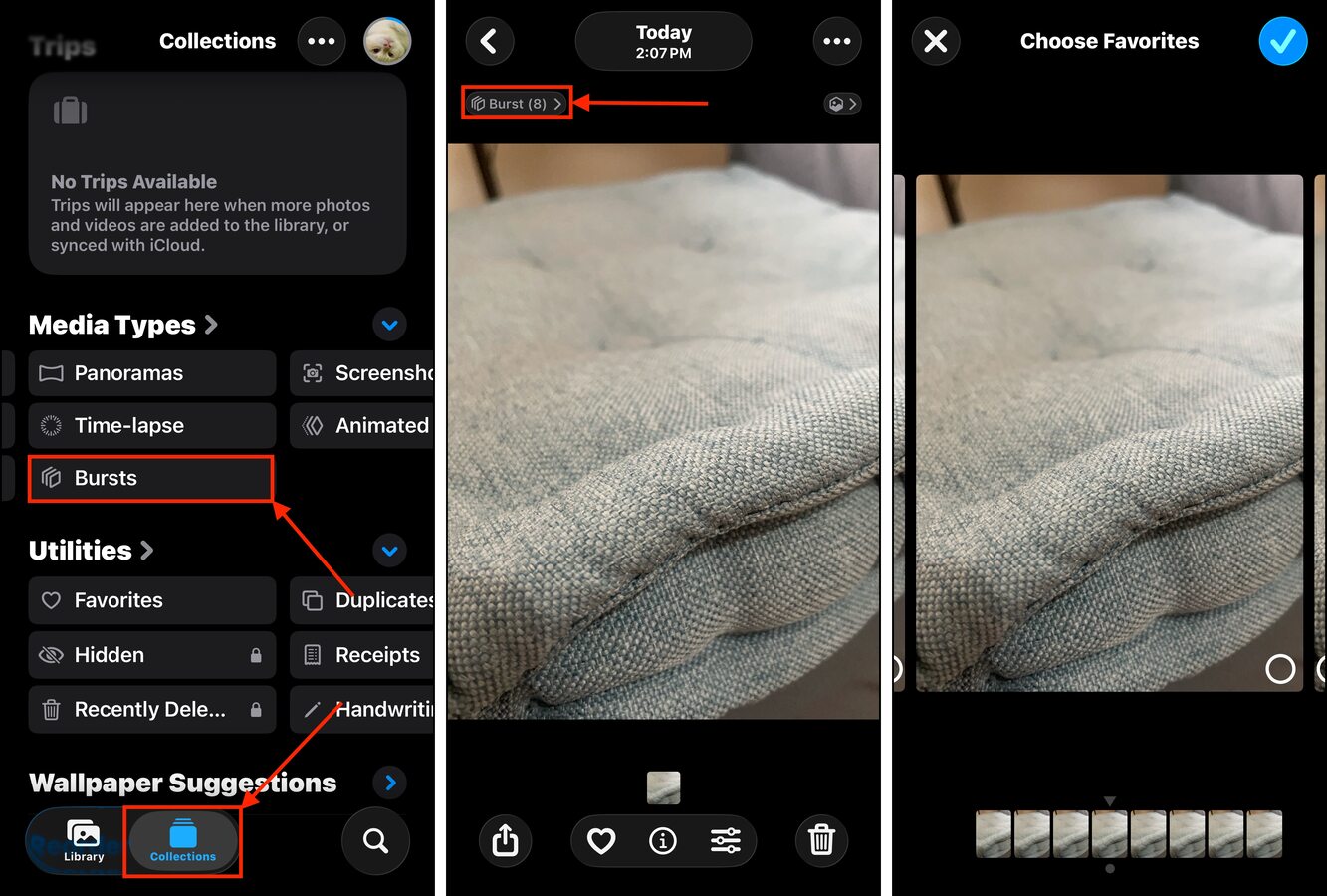
Birbirinden biraz farklı olan bir dizi fotoğraf görmelisiniz. Bir Seri çekimden bireysel fotoğrafları kaldırmayı seçebilir veya bir fotoğrafı saklayıp geri kalanını kaldırabilirsiniz.
Yöntem 3: Fotoğraflar Uygulamasında Koleksiyonlarınızı Göz Atın
Koleksiyonlar, iOS’un yüz tanıma, fotoğraf analizi ve meta veri analizi (örneğin, dosya adları, anahtar kelimeler, konumlar, etiketler, vb.) kullanarak sizin için otomatik olarak düzenlediği fotoğraf gruplarıdır. Benzer fotoğrafları aramak için iyi yerlerdir.
Bu bölümde, muhtemelen benzer fotoğrafları içeren farklı Koleksiyonları kısaca tartışacağız.
- İnsanlar & Evcil Hayvanlar: iOS, insanların ve evcil hayvanların yüzlerini tanır ve onları bir araya getirir, belirli bir kişiye veya evcil hayvana ait tüm fotoğrafları tek bir yerde bulmayı kolaylaştırır. Belirli bir konuda benzer fotoğraflar çektiyseniz, bunları burada bulabilirsiniz.
- Anılar: Anılar, iOS’un kütüphanenizden analiz ettiği belirli temalara (insanlar, yerler, etkinlikler, aktiviteler) sahip Koleksiyonlardır. Belirli bir temaya giren benzer fotoğraflarınızı bu Koleksiyonlar arasında bulabilirsiniz—örneğin, bir futbol maçında veya araba buluşmasında çektiğiniz tüm fotoğrafları bir araya getirebilir.
- Gezi: “Ev” bölgenizden uzakta seyahat ettiğiniz zaman, bu süreçte çekilen fotoğraflar kendi Koleksiyonlarında toplanır. Tatil sırasında veya seyahat ederken çektiğiniz benzer fotoğrafları arıyorsanız bu çok yararlıdır.
- Ortam Türleri: iOS ayrıca “Ortam Türleri”ne göre Koleksiyonlar oluşturur—yani Videolar, Selfieler, Canlı Fotoğraflar, Panoramalar, Hızlı çekim, Ekran görüntüleri ve Animasyonlar. Benzer fotoğraflar genellikle aynı Ortam Türüne sahip olur (örneğin, bir sürü selfie), bu nedenle bu Koleksiyonlar sizin için potansiyel olarak yararlı olabilir.
- Yardımcı Programlar: Ortam Türlerine benzer şekilde, Araçlar, belirli türdeki görüntüleri (Ortam Türlerine girmeyen) bir araya getiren otomatik olarak oluşturulan Koleksiyonlardır. Bunlar makbuzları, el yazısı fotoğraflarını, illüstrasyonları, QR kodlarını, ithal edilen görüntüleri ve daha fazlasını içerir.
Yöntem 4: iPhone Fotoğraflar Arama Araçlarını Kullanın
iPhone’unuzun “akıllı” özelliklerini (benzer resimleri bulmak için) kullanmanın daha pratik bir yolu, Fotoğraflar uygulamasındaki gelişmiş arama aracını kullanmaktır.
Arama aracı, Fotoğraflar uygulamasının tanıyabileceği fotoğrafınızın bir unsurunu tanımlayan bir veya daha fazla anahtar kelime girmenize olanak tanır. Bu, görüntünün açıklamalarından meta verilere (ör. tarih, konum, etiketler, vb.) kadar değişebilir.
Amaç, benzer tüm fotoğraflarınız görünene kadar farklı anahtar kelime kombinasyonlarını denemektir. İşte arama aracına erişimin yolu:
Adım 1. Fotoğraflar uygulamasını açın.
Adım 2. Ekranın sağ alt köşesinde, arama düğmesine (büyüteç şeklinde görünen) dokunun.
Adım 3. Arama alanına, benzer fotoğrafları bulmana yardımcı olacak olabildiğince çok anahtar kelime ekle. Örneğin, “kediler”, “Haziran” ve “2024” anahtar kelimeleri, Haziran 2024 tarihinde çekilen tüm kedi fotoğraflarını gösteren listeyi daraltacaktır.
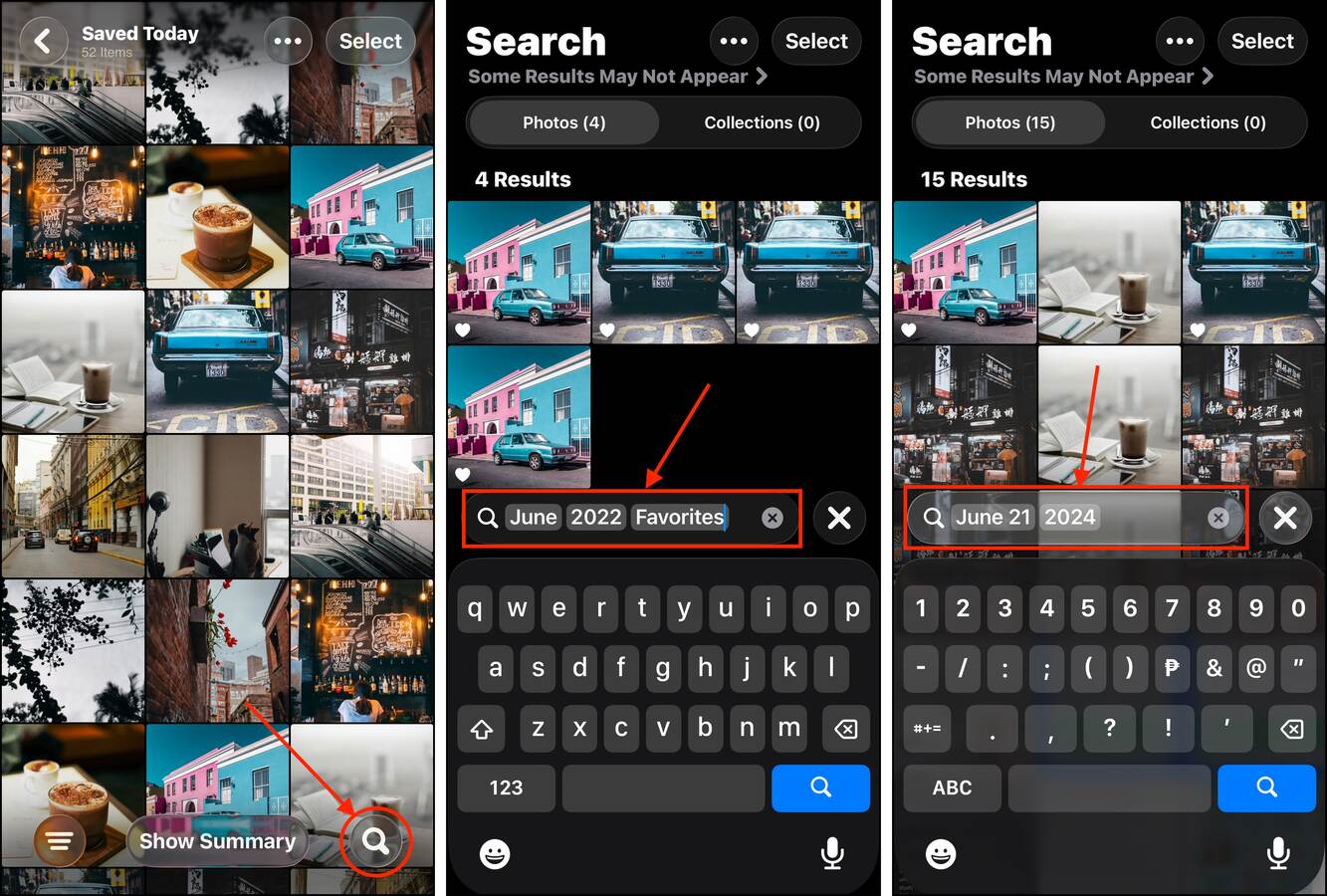
Doğru kombinasyonu bulana kadar farklı anahtar kelimelerle denemeler yaparak o belirli konu veya etkinlikle ilgili tüm benzer fotoğrafları ortaya çıkarabilirsiniz.
Yöntem 5: Mac’te Akıllı Albüm Oluşturma
Bir Mac’iniz varsa, macOS Fotoğraflar uygulamasını kullanarak Akıllı Albümler oluşturabilirsiniz. Akıllı Albümler, belirli “koşullara” dayalı olarak otomatik albümler oluşturmanıza olanak tanıyan bir özelliktir. Bunları, albümde otomatik olarak dahil edilecek fotoğrafları tanımlamanıza yardımcı olan yığınlanabilir filtreler olarak düşünebilirsiniz.
Örneğin, belirli bir tarih aralığında çekilmiş ve belirli bir fotoğraf veya evcil hayvan içeren fotoğrafları dahil etmeyi seçebilirsiniz. Bu yöntem, doğru koşul kombinasyonunu bulduğunuz sürece, tüm benzer fotoğraflarınızla birlikte otomatik olarak bir Akıllı Albüm oluşturabilir.
Adım 1. Mac’inizdeki Fotoğraflar uygulamasını açın.
Adım 2. Menü çubuğunda, Dosya üzerine dokunun ve’yi seçin Yeni Akıllı Albüm…
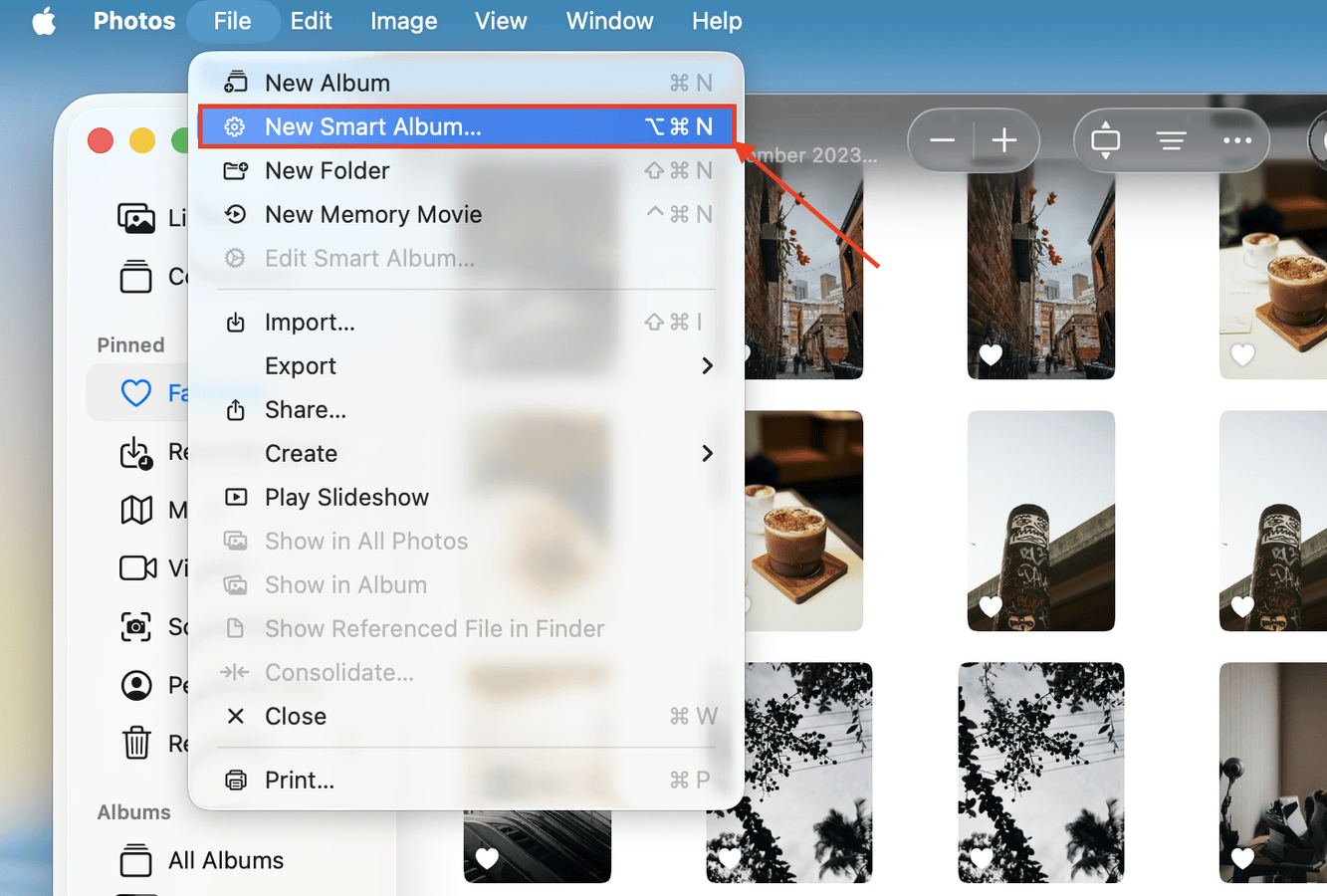
Adım 3. Albüm için bir ad seçin. Ardından, açılır menüleri kullanarak koşullarını tanımlayın. Örneğin, bu albümün koşullarını sadece son 30 gün içinde eklenen ve başlığında, dosya adında, başlıklarda veya konumda “araba” kelimesi geçen fotoğrafları içerecek şekilde ayarlayacağım. + düğmesini kullanarak koşullar eklemeye devam edebilir ve ayrıca fotoğrafların tümü veya herhangi koşullarını karşılayıp karşılamayacağını seçebilirsiniz. İstediğiniz koşulları ayarladıktan sonra Tamam’ı tıklayın.
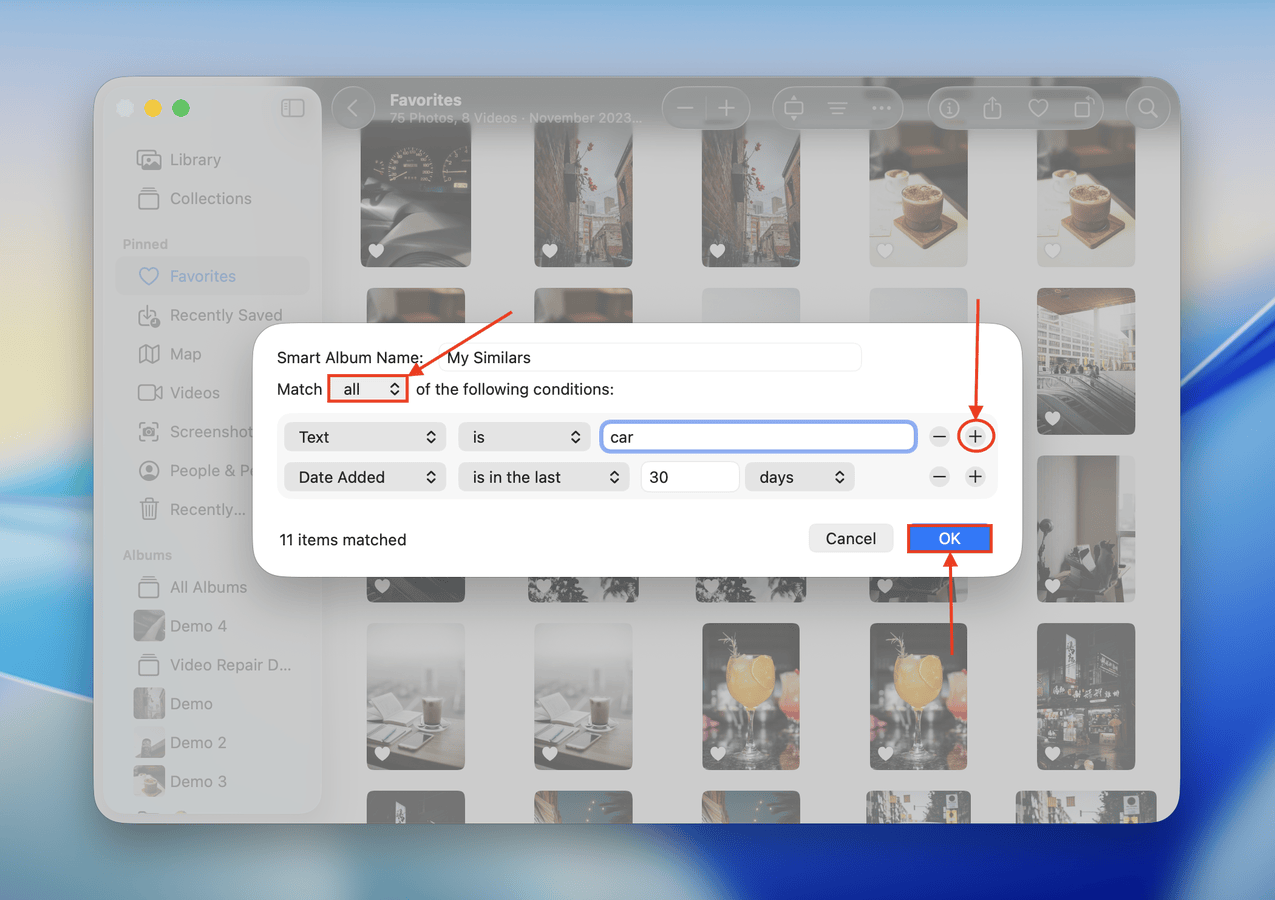
Endişelenmeyin! Ekli fotoğraflardan memnun kalmadığınızda, Akıllı Albümünüzün koşullarını istediğiniz zaman değiştirebilirsiniz. Akıllı Albümünüzü bulmak için kenar çubuğuna bakın ve Albümler bölümünün sonuna kadar aşağı kaydırın.
Gitmeden Önce, iPhone Kitaplığınızı Temizlemenin Daha Fazla Yolunu İster misiniz?
Benzer fotoğrafların yanı sıra, kütüphanenizde birikebilecek birçok farklı düzensizlik türü vardır–kullanım dışı ekran görüntüleri, bulanık görüntüler ve daha fazlası gibi. Bunları bulmanın ve silmenin farklı yollarını öğrenmek istiyorsanız, iPhone’unuzdaki istenmeyen fotoğrafları temizleme kılavuzumuza göz atın. Cihazınızdaki tüm farklı düzensizlik türlerini ücretsiz araçlar kullanarak ortadan kaldırmanın birkaç yöntemini ele alıyoruz.






